Adobe Illustrator to standardowe w branży oprogramowanie do tworzenia grafika wektorowa w Illustratorze. Niezależnie od tego, czy jesteś początkującym grafikiem, początkującym ilustratorem, czy po prostu osobą, która uwielbia tworzyć grafikę cyfrową, program Illustrator zapewnia potężny i wszechstronny zestaw narzędzi. W tym obszernym przewodniku dla początkujących przeprowadzimy Cię przez niezbędne narzędzia i techniki, które pomogą Ci stworzyć oszałamiającą grafikę wektorową.
Zrozumienie grafiki wektorowej i ilustratora
Zanim zagłębimy się w aspekty praktyczne, ważne jest, aby zrozumieć, czym jest grafika wektorowa i dlaczego program Illustrator jest do tego idealnym narzędziem.
Co to jest sztuka wektorowa?
W przeciwieństwie do grafiki rastrowej (takiej jak zdjęcia), która składa się z pikseli, grafika wektorowa składa się ze ścieżek, linii i kształtów zdefiniowanych za pomocą wzorów matematycznych. Oznacza to, że grafikę wektorową można skalować w nieskończoność bez utraty jakości, co czyni ją idealną do logo, ilustracji i projektów, które wymagają 1 używane w różnych rozmiarach.
Dlaczego Ilustrator?
Program Illustrator został zaprojektowany specjalnie do tworzenia i manipulowania grafiką wektorową. Oferuje szeroką gamę narzędzi do rysowania, kształtowania i kolorowania obiektów wektorowych. Jego precyzja i elastyczność sprawiają, że jest to oprogramowanie chętnie wybierane przez profesjonalnych projektantów. Pozwala z łatwością tworzyć złożone kształty i gradienty.
Konfigurowanie obszaru roboczego programu Illustrator
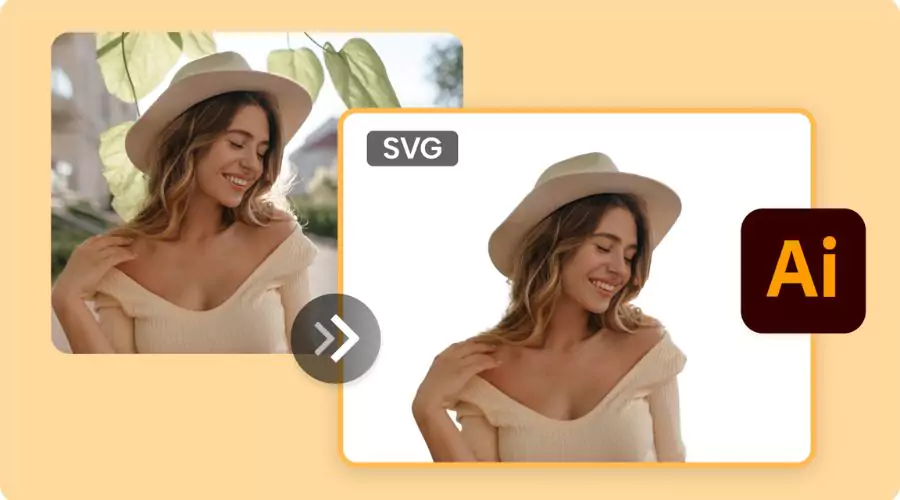
Zorganizowanie przestrzeni roboczej to pierwszy krok do stworzenia wydajnej grafika wektorowa w Illustratorze.
1. Tworzenie nowego dokumentu:
Zacznij od utworzenia nowego dokumentu o odpowiednich wymiarach i trybie kolorów (CMYK do druku, RGB do Internetu). Wybierz rozmiar obszaru roboczego odpowiedni dla Twojego projektu.
2. Zrozumienie interfejsu:
Zapoznaj się z głównymi panelami, w tym z panelem Narzędzia, panelem Warstwy i panelem Właściwości. Uporządkuj swoją przestrzeń roboczą, dostosowując panele według własnych upodobań.
3. Korzystanie z obszarów roboczych:
Obszary robocze umożliwiają tworzenie wielu wersji lub odmian projektu w jednym dokumencie. Użyj narzędzia Obszar roboczy, aby dodawać, usuwać lub zmieniać układ obszarów roboczych.
Niezbędne narzędzia do tworzenia grafika wektorowa w Illustratorze
Illustrator zapewnia bogactwo narzędzi do tworzenia obiektów wektorowych i manipulowania nimi. Oto najważniejsze z nich:
- Narzędzie do zaznaczania (V): Służy do zaznaczania, przesuwania i zmiany rozmiaru obiektów.
- Narzędzie selekcji bezpośredniej (A): Umożliwia wybieranie i manipulowanie pojedynczymi punktami kontrolnymi i segmentami ścieżki.
- Narzędzie Pióro (P): Narzędzie Pióro to serce grafika wektorowa w Illustratorze. Umożliwia tworzenie precyzyjnych ścieżek i kształtów poprzez umieszczanie punktów kontrolnych. Poćwicz używanie narzędzia Pióro do tworzenia gładkich krzywych i linii prostych.
- Narzędzia kształtów (prostokąt, elipsa, wielokąt itp.): Szybko i łatwo twórz podstawowe kształty geometryczne.
- Panel Pathfindera: Łącz, odejmij i przecinaj kształty, aby tworzyć złożone formy.
- Narzędzie Ołówek (N) i Narzędzie Pędzel (B): Narzędzie Ołówek umożliwia rysowanie odręczne. Narzędzie Pędzel umożliwia wykonywanie pociągnięć z różnymi efektami artystycznymi.
- Typ narzędzia (T): Dodawaj i formatuj tekst w swoich projektach.
- Narzędzie gradientu (G): Twórz płynne przejścia kolorów w kształtach.
Podstawowe techniki tworzenia grafiki wektorowej
Teraz, gdy znasz już narzędzia, przyjrzyjmy się podstawowym technikom tworzenia grafika wektorowa w Illustratorze.
- Tworzenie podstawowych kształtów: Zacznij od utworzenia prostych kształtów za pomocą narzędzi kształtów. Eksperymentuj z różnymi kolorami wypełnienia i obrysu.
- Korzystanie z narzędzia Pióro: Przećwicz tworzenie ścieżek za pomocą narzędzia Pióro, śledząc obrazy lub tworząc rysunki odręczne. Skorzystaj z narzędzia Zaznaczanie bezpośrednie, aby udoskonalić ścieżki.
- Łączenie kształtów za pomocą Pathfindera: Użyj panelu Pathfinder, aby łączyć lub odejmować kształty w celu tworzenia bardziej złożonych formularzy. Eksperymentuj z różnymi opcjami Pathfindera.
- Dodawanie kolorów i gradientów: Użyj panelu kolorów i narzędzia gradientu, aby dodać kolor i głębię do swoich projektów. Eksperymentuj z różnymi paletami kolorów i typami gradientów.
- Praca z warstwami: Użyj panelu Warstwy, aby uporządkować swoją grafikę i zachować czystość projektu. Utwórz osobne warstwy dla unikalnych elementów swojego projektu.
Zaawansowane techniki tworzenia oszałamiających grafika wektorowa w Illustratorze
Aby zabrać twoje grafika wektorowa w Illustratorze do następnego poziomu, poznaj te zaawansowane techniki.
- Korzystanie z panelu wyglądu: Panel Wygląd umożliwia dodanie wielu wypełnień i obrysów do pojedynczego obiektu, tworząc złożone efekty. Eksperymentuj z różnymi efektami i stylami.
- Tworzenie niestandardowych pędzli: Twórz własne pędzle, aby dodawać unikalne tekstury i efekty do swojej kompozycji. Eksperymentuj z różnymi ustawieniami pędzla.
- Korzystanie z narzędzia Mieszanie: Narzędzie Mieszanie tworzy płynne przejścia między dwoma lub większą liczbą obiektów. Użyj go do tworzenia gradientów, przejść i innych efektów specjalnych.
- Praca z symbolami: Symbole umożliwiają tworzenie obiektów wielokrotnego użytku, które można łatwo aktualizować. Używaj symboli dla elementów, które pojawiają się wielokrotnie w Twoim projekcie.
- Korzystanie z efektów: W programie Illustrator dostępnych jest wiele efektów, które można zastosować do obiektów. Efekty te mogą dodać głębi i tekstury do Twoich projektów.
- Korzystanie z siatki perspektywicznej: Siatka perspektywy pozwala tworzyć sztukę z poczuciem głębi.
Wskazówki i porady dotyczące efektywnego przepływu pracy
Aby zmaksymalizować produktywność i stworzyć wysoką jakość grafika wektorowa w Illustratorze, rozważ te porady i wskazówki.
- Użyj skrótów klawiaturowych: Opanuj skróty klawiaturowe, aby przyspieszyć przepływ pracy. Dostosuj skróty do swoich preferencji.
- Uporządkuj swoje pliki: Utrzymuj porządek w plikach projektu i używaj opisowych nazw plików. Użyj folderów, aby kategoryzować swoje dzieła sztuki.
- Regularnie zapisuj swoją pracę: Często zapisuj swoją pracę, aby uniknąć utraty postępów. Użyj kontroli wersji, aby śledzić zmiany.
- Użyj prowadnic i siatek: Prowadnice i siatki pomagają wyrównywać obiekty i zachować spójność projektu. Świetnie nadają się do upewnienia się, że Twoja sztuka jest precyzyjna.
- Ćwicz regularnie: Praktyka jest kluczem do doskonalenia umiejętności grafika wektorowa w Illustratorze. Przeznacz czas każdego dnia lub tygodnia na pracę nad swoimi projektami.
- Szukaj inspiracji: poszukaj motywacji w pracach innych inspirujących artystów. Studiuj różne style artystyczne.
Zasoby i dalsza nauka
Aby kontynuować swoją podróż w grafika wektorowa w Illustratorze, rozważ te zasoby:
- Dokumentacja programu Adobe Illustrator: Oficjalna dokumentacja Adobe jest cennym źródłem informacji o funkcjach i narzędziach programu Illustrator.
- Samouczki online: Witryny takie jak YouTube, Skillshare i Udemy oferują mnóstwo samouczków dotyczących programu Illustrator.
- Społeczności internetowe: Dołącz do różnych społeczności i forów internetowych, aby nawiązać kontakt z innymi użytkownikami programu Illustrator. Podziel się swoją pracą i otrzymuj opinie od innych.
- Książki i kursy: Inwestuj w książki i kursy, aby pogłębić wiedzę na temat programu Illustrator i grafiki wektorowej.
Eksportowanie i zapisywanie grafika wektorowa w Illustratorze
W tej sekcji opisano podstawowe kroki przygotowania grafiki wektorowej do różnych zastosowań, od Internetu po druk.
-
Zrozumienie formatów plików:
- AI (Adobe Illustrator): Natywny format pliku programu Illustrator, zachowujący wszystkie edytowalne warstwy i dane.
- EPS (Encapsulated PostScript): wszechstronny format do druku i profesjonalnych obiegów pracy.
- SVG (Scalable Vector Graphics): Idealny do grafiki internetowej, zapewniający skalowalność i interaktywność.
- PDF (Portable Document Format): Nadaje się do udostępniania i drukowania, zachowując jakość wektorową.
-
Eksportowanie do Internetu:
- Optymalizacja plików SVG do użytku w Internecie, biorąc pod uwagę rozmiar pliku i wydajność.
- Korzystanie z opcji „Zapisz dla Internetu (starsza wersja)” w przypadku podglądów rastrowych lub określonych formatów internetowych.
-
Eksportowanie do druku:
- Konfigurowanie trybu kolorów CMYK i odpowiednich ustawień spadu dla projektów do druku.
- Korzystanie z opcji „Zapisz jako” w celu tworzenia plików EPS lub PDF w celu uzyskania grafiki gotowej do druku.
-
Oszczędzanie do różnych zastosowań:
- Jak oszczędzać do użytku cyfrowego w porównaniu do użytku fizycznego.
- Jak zaoszczędzić na druk wielkoformatowy.
-
Eksport obszaru roboczego:
- Jak eksportować pojedyncze obszary robocze lub wiele obszarów roboczych jednocześnie.
Rozwiązywanie typowych problemów z programem Illustrator
W tej części omówiono typowe problemy, z jakimi borykają się początkujący, oraz przedstawiono rozwiązania, które pomogą im pokonać przeszkody.
- Problemy ze ścieżką: Naprawianie otwartych ścieżek, nakładających się ścieżek i przypadkowych punktów. Użycie polecenia „Oczyść” w celu usunięcia niepotrzebnych punktów kontrolnych.
- Problemy z kolorem i wyglądem: Rozwiązywanie rozbieżności w trybie kolorów i nieoczekiwanych zmian wyglądu. Zrozumienie, jak rozwiązywać problemy z gradientami i wzorami.
- Problemy z wydajnością: Optymalizacja wydajności programu Illustrator pod kątem złożonych kompozycji. Zarządzanie wykorzystaniem pamięci i unikanie awarii.
- Problemy z tekstem: Jak rozwiązać problemy z brakującymi czcionkami. Jak rozwiązać problemy z zawijaniem tekstu.
- Problemy z eksportem: Jak naprawić pikselowany eksport. Jak rozwiązać problemy z kolorami po eksporcie.
Wniosek
Tworzenie oszałamiające grafika wektorowa w Illustratorze to satysfakcjonująca podróż, która łączy umiejętności techniczne z kreatywnością artystyczną. Opanowując narzędzia i techniki opisane w tym przewodniku, możesz uwolnić swój potencjał twórczy i stworzyć piękną grafikę wektorową. Pamiętaj o regularnych ćwiczeniach, eksperymentowaniu z różnymi stylami i szukaniu inspiracji u innych. Dzięki poświęceniu i wytrwałości będziesz na dobrej drodze do stworzenia urzekającej grafiki wektorowej, która się wyróżnia. Więcej informacji na temat grafika wektorowa w Illustratorze można znaleźć na stronie Nahr.
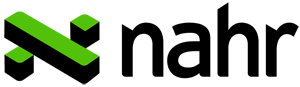

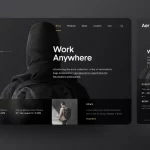
No Comment! Be the first one.